بواسطة سوبريا برابهو
هل تعلم أن هناك شيئًا يسمى التزلج على الكتف؟ تخيل أنك تعمل في مشروعك وأنت جالس في كافيتيريا. يمكن أن يكون هناك عدد من الأشخاص من حولك الذين يمكنهم إلقاء نظرة على الكمبيوتر المحمول الخاص بك أثناء عملك وقد يستخدمون بيانات الاعتماد الخاصة بك أو المعلومات السرية التي تسمى Shoulder Surfing. لكن لا يمكنك تجنب الأشخاص من حولك تمامًا ، لذا من الأفضل دائمًا إخفاء تفاصيل حسابنا أثناء تسجيل الدخول إلى الكمبيوتر المحمول. دعنا نرى في هذه المقالة كيف يمكنك إخفاء تفاصيل الحساب من شاشة تسجيل الدخول في Windows 11.
الخطوات التي يجب اتباعها لإخفاء تفاصيل الحساب من شاشة تسجيل الدخول في Windows 11
الخطوة 1: افتح نافذة تطبيق الإعدادات.
صحافة فوز + أنا على لوحة المفاتيح.
الخطوة 2: في نافذة الإعدادات
انقر فوق حسابات ثم انقر فوق خيارات تسجيل الدخول كما هو موضح في الصورة أدناه.
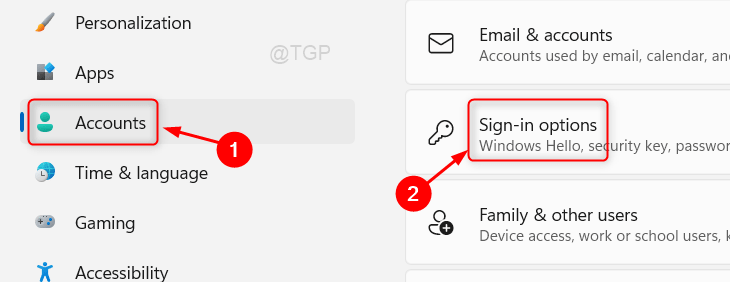
الخطوه 3: بعد ذلك ، قم بالتمرير لأسفل صفحة خيارات تسجيل الدخول.
انقر فوق الزر "تبديل" لإيقاف تشغيل ملف إظهار تفاصيل الحساب مثل عنوان البريد الإلكتروني الخاص بي على شاشة تسجيل الدخول اختيار.
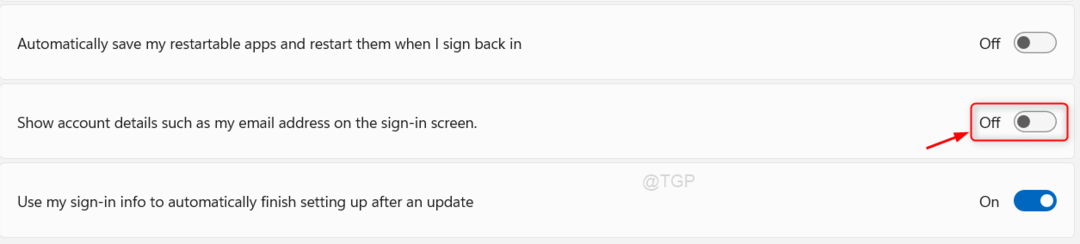
يمكنك إعادة تشغيل الكمبيوتر المحمول الخاص بك ولاحظ أن تفاصيل الحساب مثل معرف البريد الإلكتروني قد تم إخفاؤها من شاشة تسجيل الدخول.
آمل أن تكون هذه المقالة مفيدة. من فضلك اترك لنا التعليقات أدناه.
شكرا لقرائتك!


